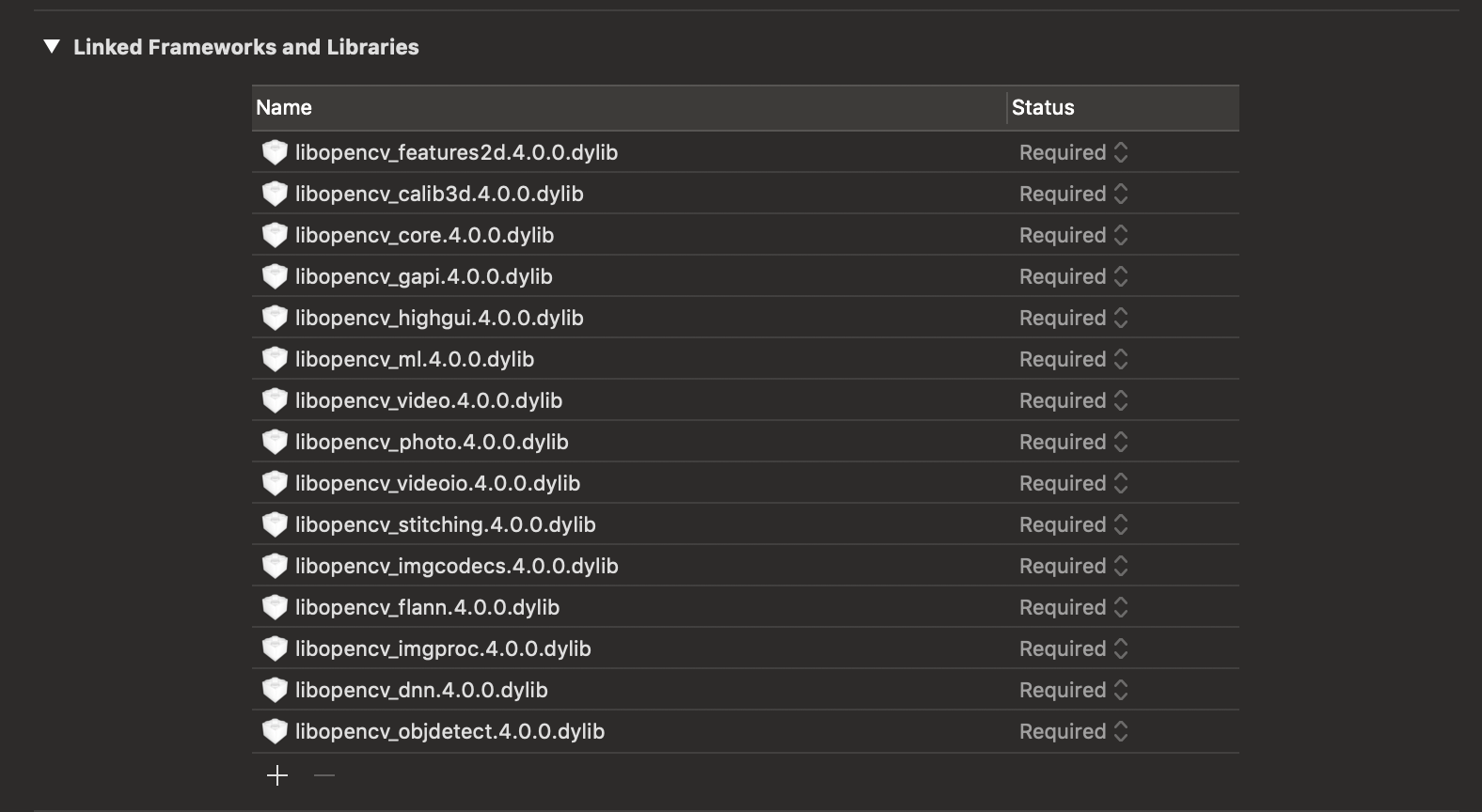UPDATE
2018-11-18 OpenCV4.0.0正式版放出。
可以从这里下载源代码,按照下面的步骤编译安装,没有区别。
环境
macOS Mojave 10.14.1
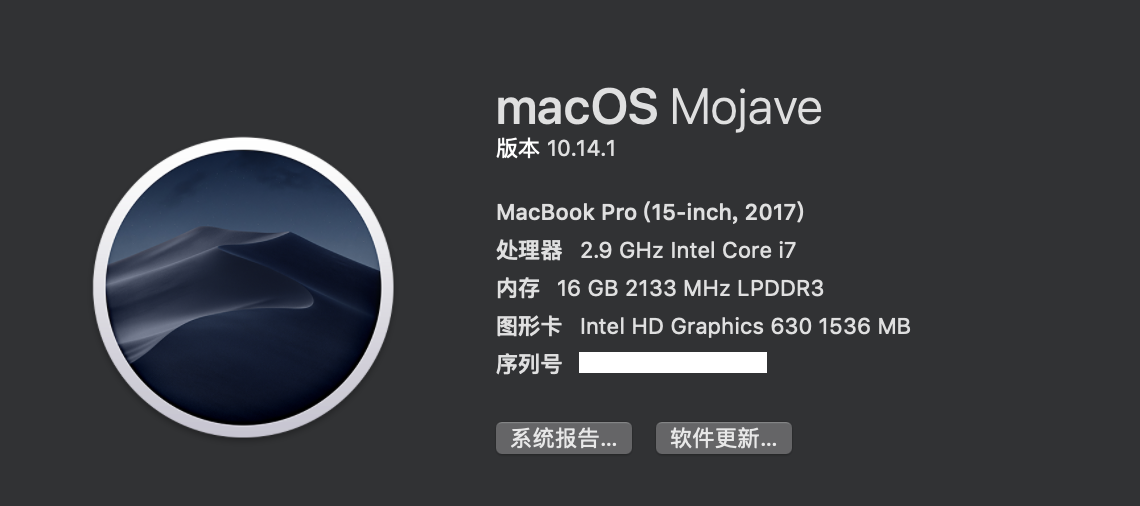
准备
安装Xcode
不论是否用Xcode编程,都需要用到Xcode的编译器。安装方式很简单,从App Store下载安装即可。
安装CMake
我们需要用CMake来完成对OpenCV源码的编译工作。
从OpenCV Download这里下载对应的软件包即可。
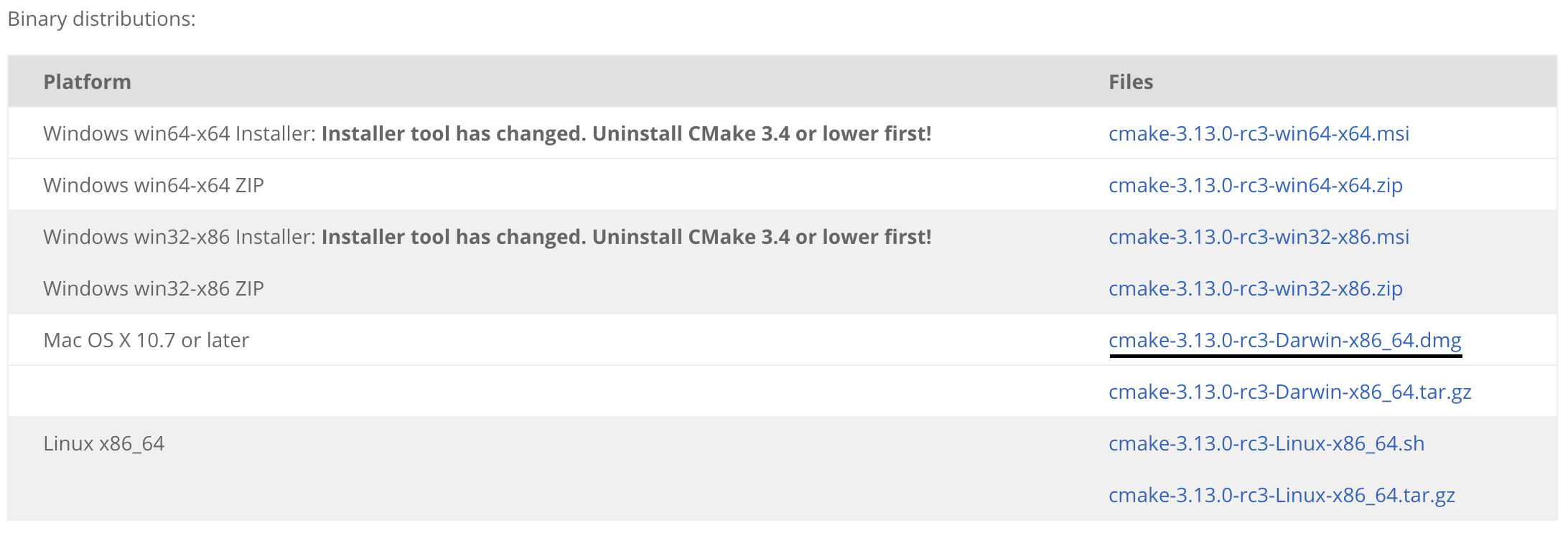
下载OpenCV源码
请从OpenCV Releases这里下载OpenCV4的源代码。
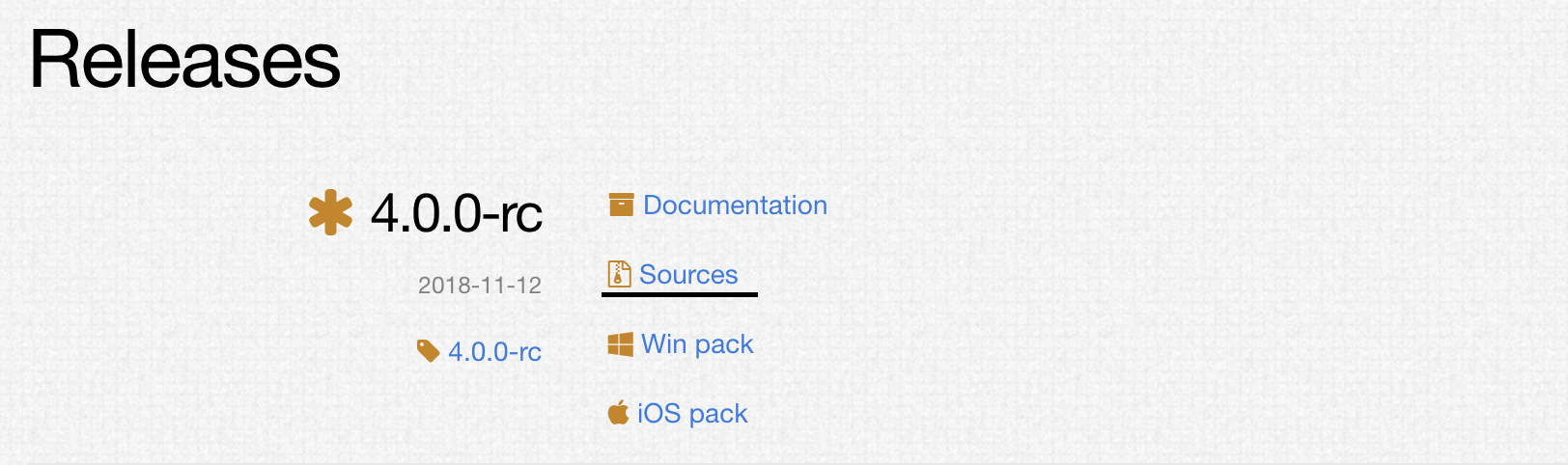
下载后得到的是一个zip包,将其解压到一个目录即可。

安装
接下来开始编译安装OpenCV4。
Step1. CMake
打开CMake图形界面,选择好源代码路径以及二进制文件输出路径(输出路径可以在原文件夹下新建一个binaries或者build目录,命名随意)。
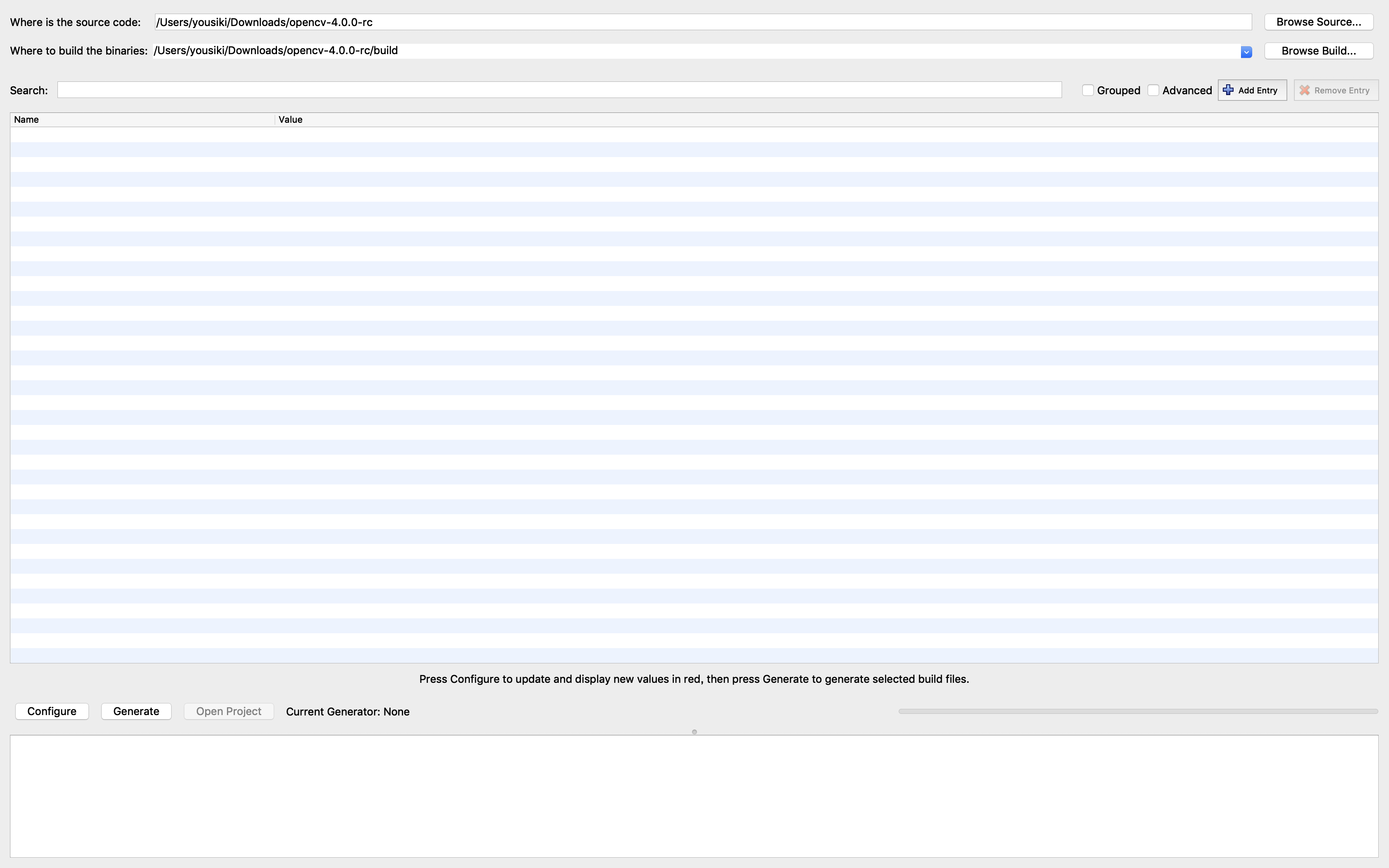
然后点击Configure,等待之后会列出一些红色项,继续点击Configure直至没有红色项。
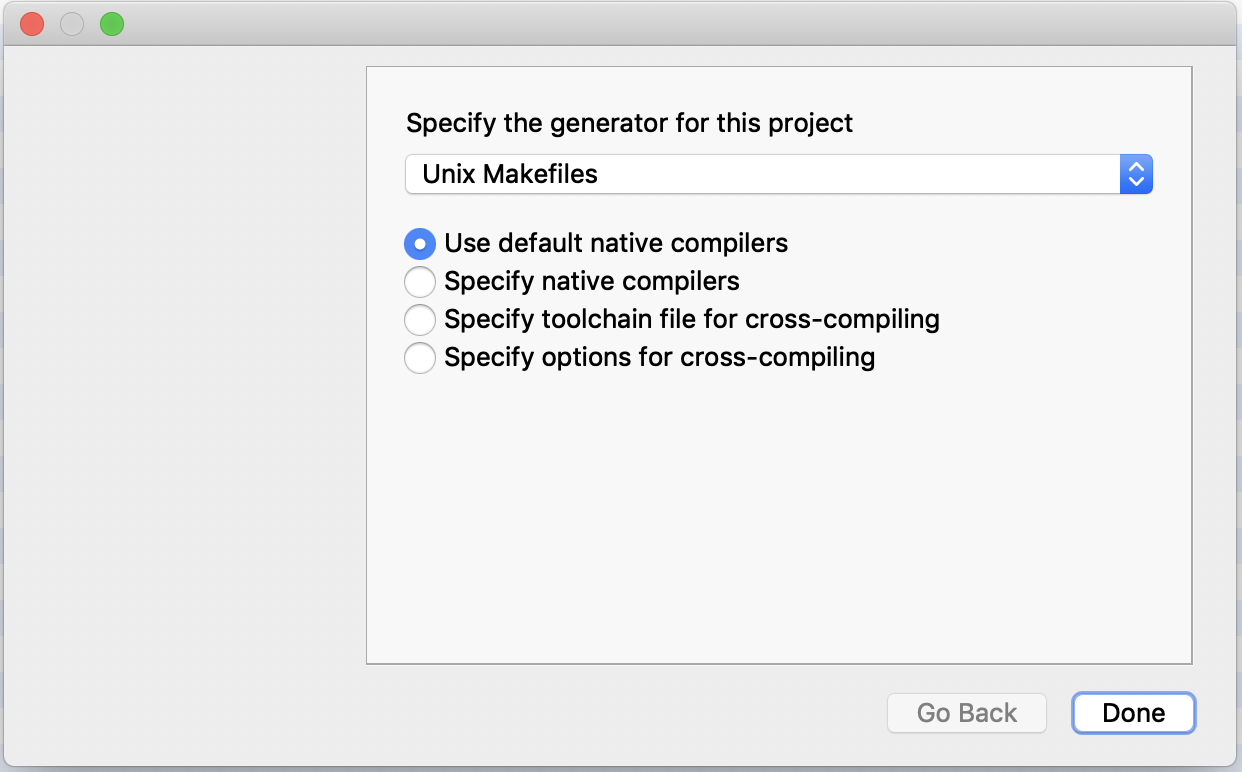
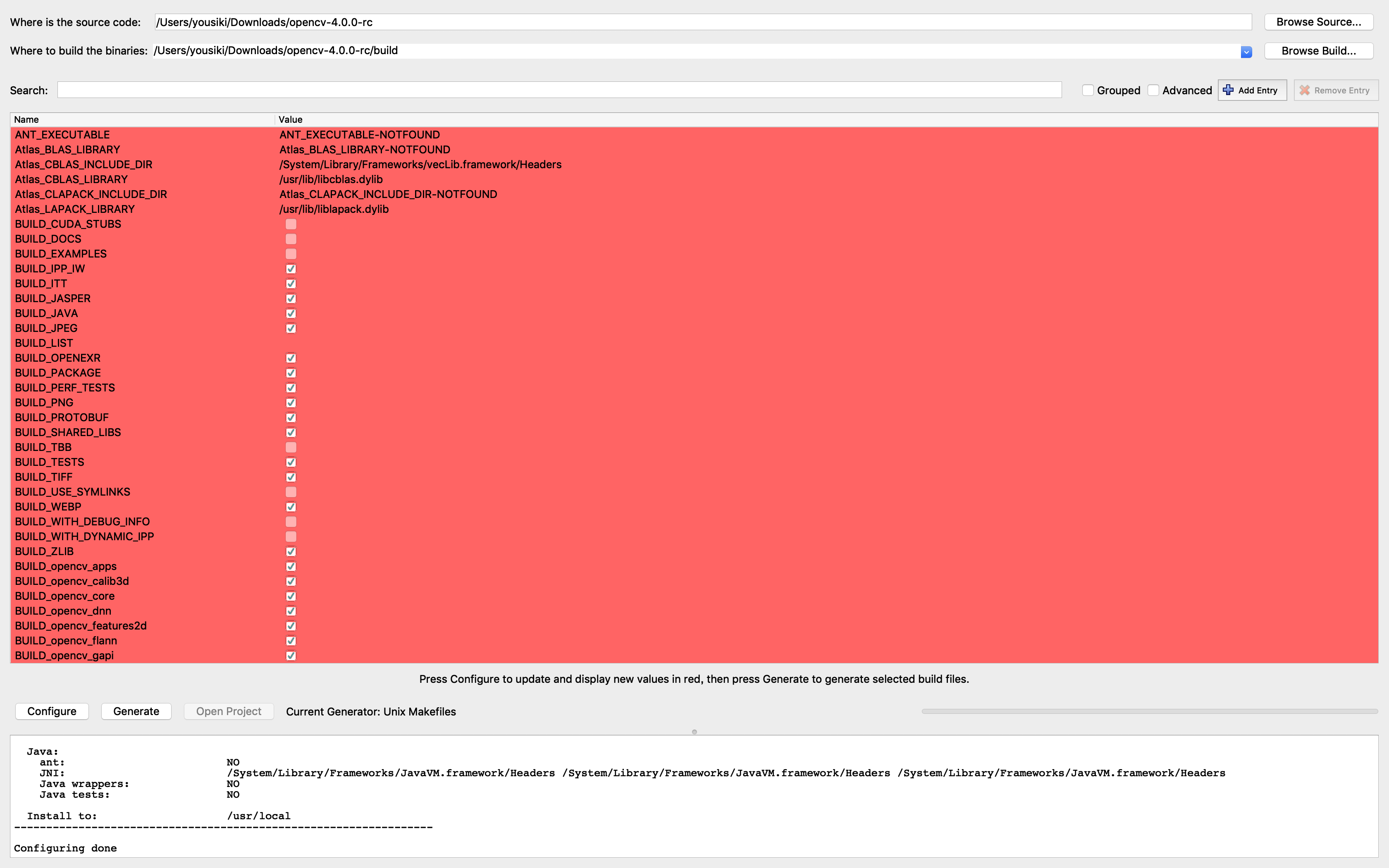
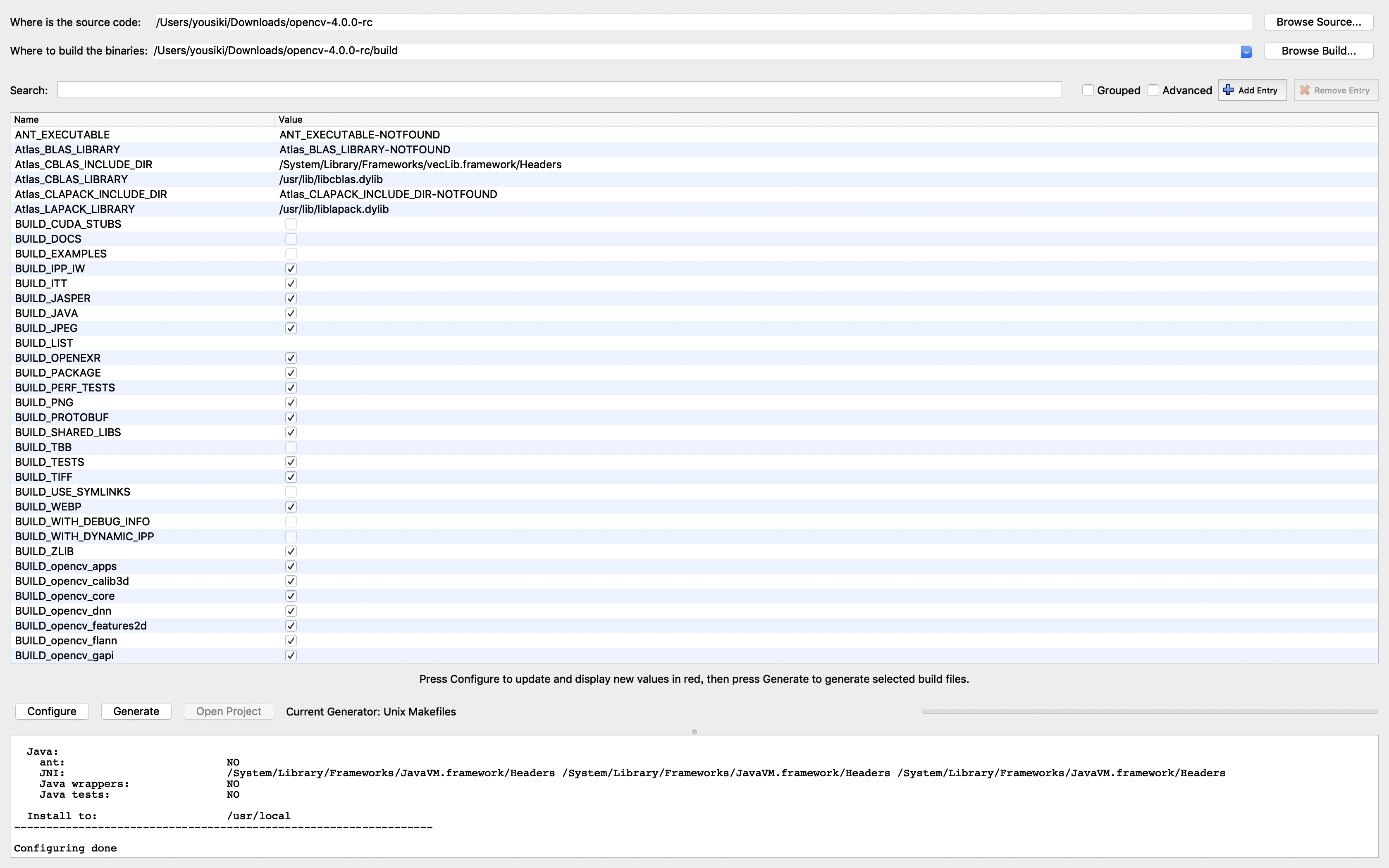
现在点击Generate开始生成Binaries。

现在build目录下应该多了很多文件。
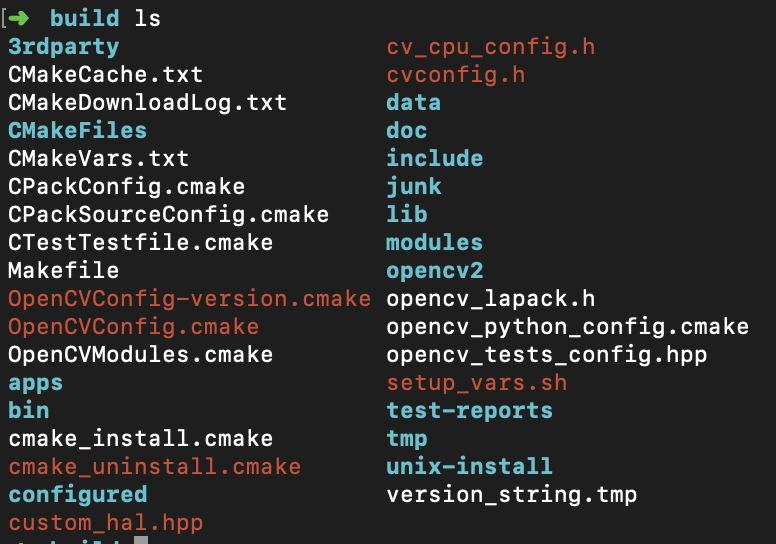
在终端Terminal中进入build目录,使用命令
sudo make
运行完毕后再使用命令
sudo make install
至此就安装完毕了。
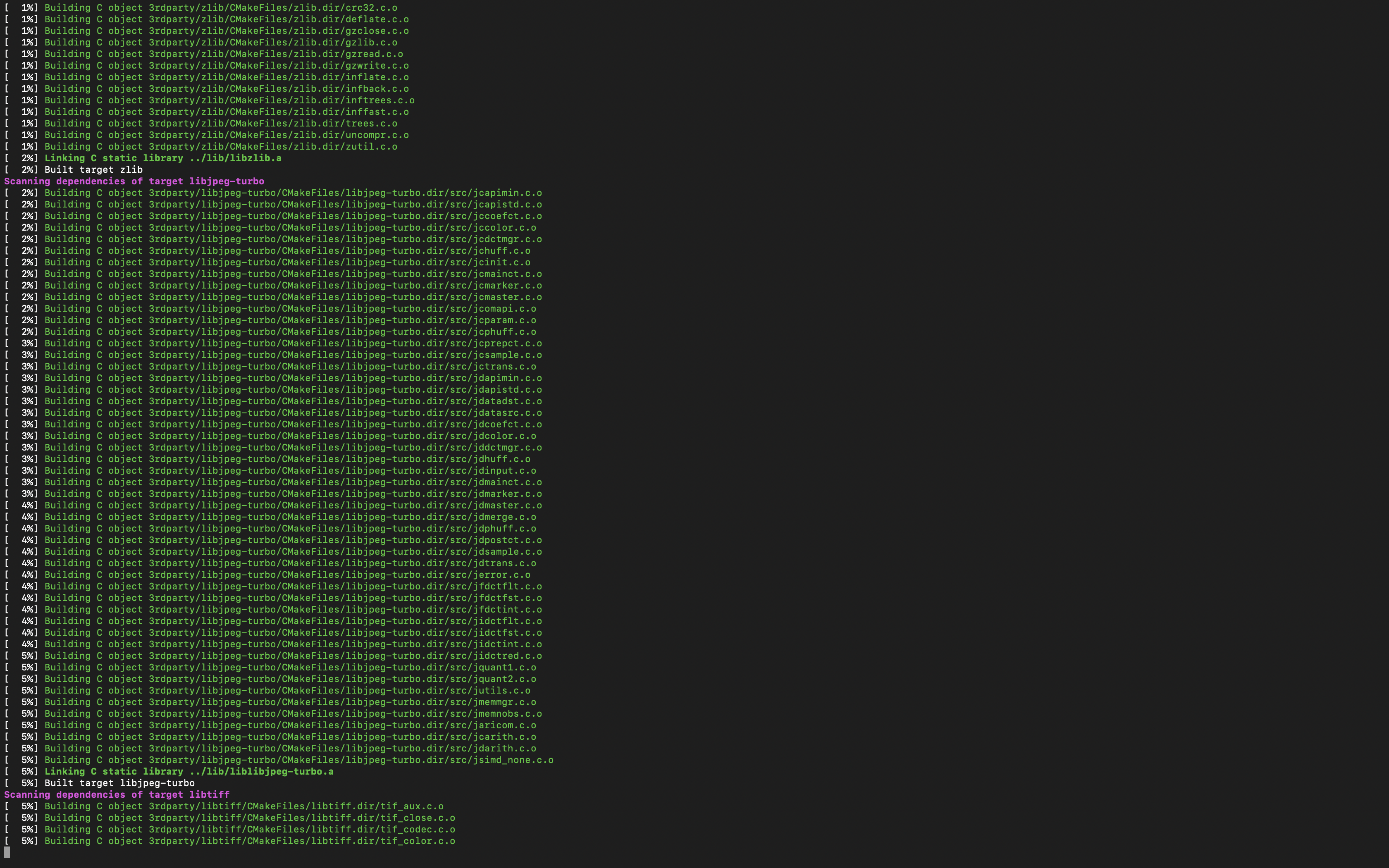
提示:make时可能需要等待一会儿,喝杯咖啡稍安勿躁。
最后,在/usr/local/include和/usr/local/lib会多出OpenCV相关文件。
使用
CLion
新建一个CLion Project,适当更改一下CMakeLists.txt。
比如我下午写的一个seam carving项目。
cmake_minimum_required(VERSION 3.12)
project(seamCarving)
set(CMAKE_CXX_STANDARD 17)
add_executable(seamCarving main.cpp carver.cpp carver.h)
find_package(OpenCV REQUIRED)
include_directories(/usr/local/include)
target_link_libraries(seamCarving ${OpenCV_LIBS})
然后就可以正常的编译运行了。
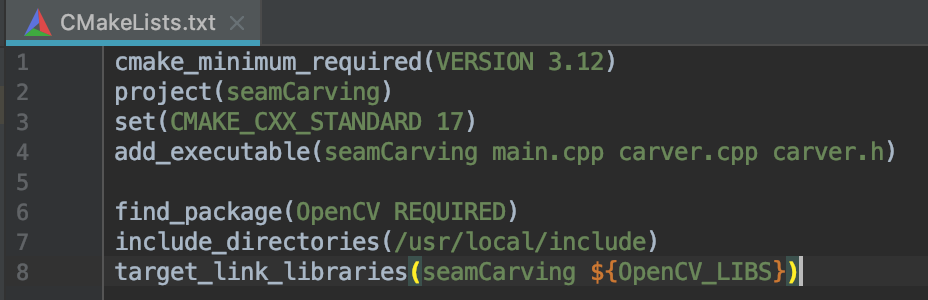
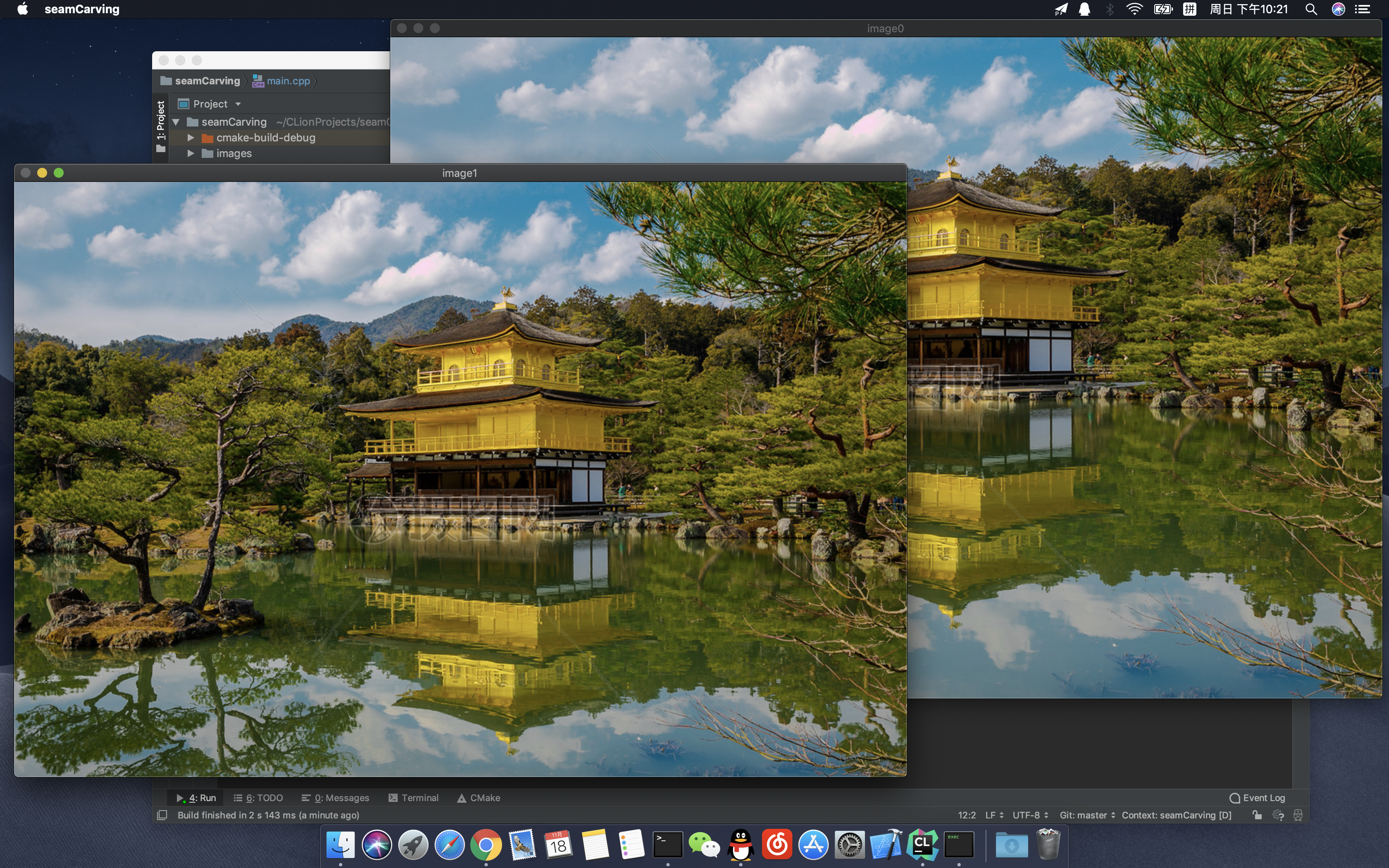
Xcode
在Build Settings里向Header Search Paths添加/usr/local/include/opencv4/,向Library Search Paths添加/usr/local/lib,在General下的Linked Frameworks and Libraries添加/usr/local/lib下包含opencv的.dylib文件。